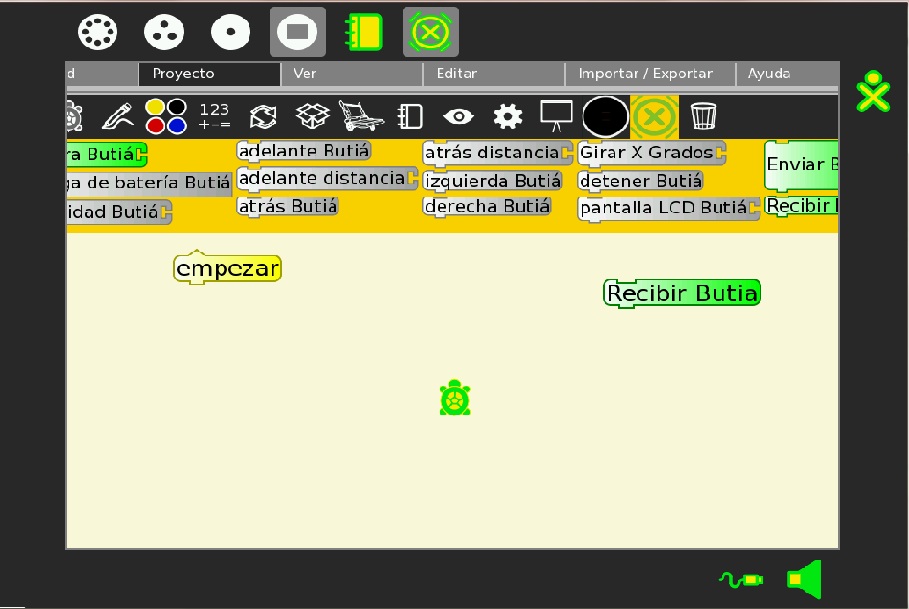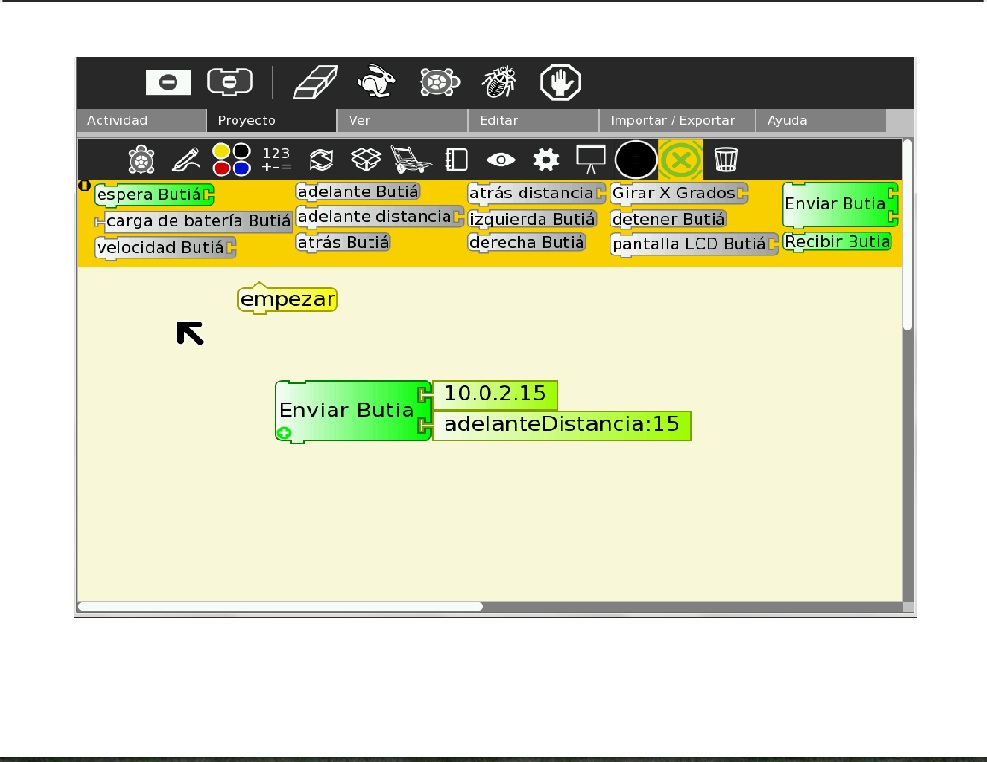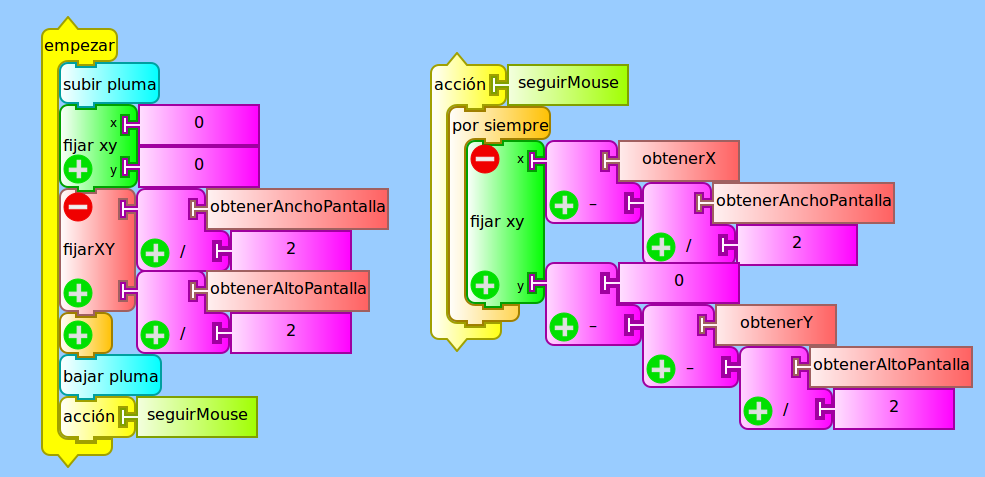Grupo Bloque Enviar Butia Recibir Butia para Tortugarte
Integrantes:
Alexandra Castelli
Tema elegido:
Bloque Enviar_Butia Recibir_Butia para Tortugarte
Contenido
Introducción:
Las experiencias dentro de los liceos o escuelas han mostrado que hay muchos niños y adolecentes interesados en experimentar con el robot Butiá. Unos de los problemas fue la escasez de recursos con los que se cuenta en el momento (hay solo un robot por escuela o liceo), lo que hacia muy difícil que todos los chicos interesados pudieran tener contacto con el mismo. El proyecto "Conectate a Butiá" tiene como cometido permitir el manejo de el robot Butiá no solo desde la XO conectada a èl sino también desde otras XO's y de esta forma disminuir el problema de la escasez de recursos. Este proyecto permitiría que más chicos puedan interactuar con el robot.
Desarrollo del Proyecto:
Modificaciones:
Lo primero es realizar los bloques Recibir Butia y Enviar Butia que seran agregados a la paleta Butia. Estos bloques modelaran una conexión vía socket utilizando UDP.
El bloque Enviar Butia: este bloque modela el cliente en una conexión UDP. Tendrá el labor de conectarse a la IP de la XO que tenga el robot conectado y enviarle a la misma una mensaje.
Código del Bloque:
primitive_dictionary['EnviarButia'] = self.EnviarButia
palette.add_block('EnviarButia', # the name of your block
style='basic-style-2arg', # the block style
label=_('Enviar Butia'), # the label for the block
default=[("127.0.0.1"), ""],
prim_name='EnviarButia', # code reference (see below)
help_string=_('Conect Butia with a new xo and send a menssager'))
self.tw.lc.def_prim('EnviarButia', 2, lambda self, x, y: primitive_dictionary['EnviarButia'](x,y))
Definición del Bloque:
def EnviarButia(self, IP_SERVIDOR, message):
PUERTO_SERVIDOR = 2009
client = socket.socket(socket.AF_INET, socket.SOCK_DGRAM, socket.IPPROTO_UDP)
client.sendto(message, (IP_SERVIDOR, PUERTO_SERVIDOR))
client.close()
El bloque Recibir Butiá: este bloque modela el servidor en una conexión UDP. Tiene el cometido de esperar que un cliente le envíe datos y seleccionar que acción realizar de acuerdo al mensaje recibido.
Código del bloque:
primitive_dictionary['RecibirButia'] = self.RecibirButia
palette.add_block('RecibirButia', # the name of your block
style='basic-style', # the block style
label=_('Recibir Butia'), # the label for the block
prim_name='RecibirButia', # code reference (see below)
help_string=_('Ejecut the instruction that another xo send'))
self.tw.lc.def_prim('RecibirButia', 0, lambda self: primitive_dictionary['RecibirButia']())
Definición del bloque:
def RecibirButia (self):
PUERTO = 2009
BUFLEN = 512
server = socket.socket(socket.AF_INET, socket.SOCK_DGRAM, socket.IPPROTO_UDP)
server.bind((, PUERTO))
bandera = True
while bandera:
(message, address) = server.recvfrom(BUFLEN)
print 'Recibiendo paquete desde %s:%d' % (address[0], address[1])
instruccion=message.split(':')
if (instruccion[0] == 'adelante'):
self.forwardButia()
if (instruccion[0] == 'adelanteDistancia'):
self.forwardDistance(int(instruccion[1])
if (instruccion[0] == 'esperar'):
self.delayButia(int(intruccion[1]))
if (instruccion[0] == 'atras'):
self.backwardButia()
if (instruccion[0] == 'atrasDistancia'):
self.backwardDistance(int(instruccion[1]))
if (instruccion[0] == 'izquierda'):
self.leftButia()
if (instruccion[0] == 'derecha'):
self.rightButia()
if (instruccion[0] == 'girarXGrados'):
self.turnXdegree(int(instruccion[1]))
if (instruccion[0] == 'parar'):
self.stopButia()
if (instruccion[0] == 'boton'):
self.pushbuttonButia()
if (instruccion[0] == 'bateria'):
self.batteryChargeButia()
if (instruccion[0] == 'luzambiente'):
self.ambientlightButia(0)
if (instruccion[0] == 'distancia'):
self.distanceButia(0)
if (instruccion[0] == 'escaladegrises'):
self.grayscaleButia(0)
if (instruccion[0] == 'temperatura'):
self.temperatureButia(0)
if (instruccion[0] == 'vibracion'):
self.vibrationButia(0)
if (instruccion[0] == 'inclinacion'):
self.tiltButia(0)
if (instruccion[0] == 'induccionmagnetica'):
self.magneticinductionButia(0)
if (instruccion[0] == 'displayLCD'):
self.LCDdisplayButia(instruccion[1])
if (instruccion[0] == 'led'):
self.ledButia(int(instruccion[1]), 0)
if (instruccion[0] == 'velocidad'):
self.speedButia(int(instruccion[1]))
if (instruccion[0] == 'terminarConexion'):
bandera = False
Estas modificaciones se deben realizar sobre el archivo butia.py. Tener en cuenta que es necesario importar el modulo socket agregando junto al resto de las importaciones del archivo butia.py:
import socket
¿Cómo funciona?:
Se corre el programa Butia:
1º- La XO que tiene el robot conectado debe presionar el bloque Recibir Butia.
2º- La XO que quiera enviarle alguna instrucción al robot debe colocar en el bloque Enviar Butia: en el primer parámetro la dirección IP de la XO que tenga el robot
conectado. (Ver en apéndice como obtener la dirección IP) y en el segundo argumento debe colocar la instrucción que desee que el robot ejecute (ver en apéndice el protocolo), si la
instrucción tiene más de un parámetro estos deben estar separados por un ":" (Ejemplo. adelanteDistancia:15).
3º- Repetir el paso 2 con la misma dirección IP pero cambiando la instrucción si es necesario.
4º- Si no se desea enviar más instrucciones se debe ejecutar nuevamente el bloque Enviar Butia con la misma dirección IP pero la instrucción debe ser "terminarConexion".
XO que tiene el robot conectado:
El resto de las XO's:
Como instalarlo
Para instalar el programa basta con sustituir el archivo butia.py que se encuentra en la carpeta Activity/TurtleArtButia.activity/plugins/butia por el archivo butia.py que puede descargar en el siguiente link.
Descargar el archivo butia.py
APÉNDICE:
Obtener la dirección IP de la XO que tiene el robot conectado:
1° La XO con el robot conectado y la XO que quieran enviar datos deben estar conectados a una misma red. 2° La XO con el robot conectado debe ir a vecindario. 3° Colocar el cursor en el borde superior izquierdo de modo que aparezca un recuadro negro en pantalla. 4° Posicionar el cursor sobre el circulo de conexión. 5° Esperar a que se despliege una pequeña pantalla. 6° Obtener la dirección IP que aparece en la misma con el nombre de "Dirección IP o IP Address". 7° Copiar ese numero en el bloque Enviar Butia de la XO que quiera enviar los datos.
Protocolo de instrucciones:
Instrucción Función adelante forwareButia adelanteDistancia:cantidad forwareDistance atras backwareButia atrasDistancia:cantidad backwareDistance esperar:cantidad delayButia girarXGrados:cantidad turnXdegreeButia izquierda leftButia derecha rightButia parar stopButia boton pushbuttonButia bateria batteryChargeButia luzambiente ambientelightButia distancia distanceButia escaladegrises grayscaleButia temperatura temperatureButia vibracion vibrationButia inclinacion tiltButia induccionmagnetica magneticinductionButia displayLCD:texto LCDdisplayButia led:cantidad ledButia velocidad:cantidad speedButia terminarConexion No permite enviar más datos, "libera" a la XO que tienen el robot conectado para que se pueda trabajar en ella.